Notitie
Voor toegang tot deze pagina is autorisatie vereist. U kunt proberen u aan te melden of de directory te wijzigen.
Voor toegang tot deze pagina is autorisatie vereist. U kunt proberen de mappen te wijzigen.
Oorspronkelijk KB-nummer: 2968977
Symptomen
Wanneer u Outlook 2016, Outlook 2013 of Outlook 2010 probeert te starten op een computer met Windows 8 of Windows 7, ontvangt u mogelijk een van de volgende foutberichten en kan Outlook niet worden gestart.
Outlook 2016 (MSI) op Windows 8

Activatiewizard

Uw proefabonnement is verlopen. De meeste functies van Outlook zijn uitgeschakeld. Kies hieronder een optie om opnieuw te activeren.
Outlook 2016 (Klik-en-Klaar) of Outlook 2013 (Klik-en-Klaar) voor Windows 8

Het spijt ons, maar Outlook is op een fout gestuit die verhindert dat het correct werkt. Outlook moet als gevolg hiervan worden gesloten. Wilt u dat we nu repareren?
Outlook 2013 (MSI) op Windows 8

Microsoft Office Professional Plus 2013 configureren...
Of

Microsoft Office kan de licentie voor dit product niet verifiëren. U moet het Office-programma herstellen met behulp van het Configuratiescherm.
Outlook 2016 (Klik-en-Klaar of MSI) op Windows 7

De toepassing kan niet correct worden gestart (0xc000001d). Klik op OK om de toepassing te sluiten.
Outlook 2013 (Klik-en-Klaar of MSI) op Windows 7

U moet een Microsoft Outlook-profiel maken. Ga in Microsoft Windows naar het Configuratiescherm en open Mail. Klik op Profielen weergeven en klik vervolgens op Toevoegen.

Kan Microsoft Outlook niet starten. Kan het Outlook-venster niet openen. De server is niet beschikbaar. Neem contact op met de beheerder als deze voorwaarde zich blijft voordoen.
Outlook 2010 op Windows 8.1 of Windows 8

Niet verbonden
Outlook 2010 in Windows 7

Er zijn geen Microsoft Outlook-profielen gemaakt. Klik in Microsoft Windows op de knop Start en klik vervolgens op Configuratiescherm. Klik op Gebruikersaccounts en klik vervolgens op E-mail. Klik op Profielen weergeven en klik vervolgens op Toevoegen.
Oorzaak
Outlook wordt uitgevoerd in de compatibiliteitsmodus voor een ander besturingssysteem.
Resolutie / Besluit
Schakel de compatibiliteitsmodus uit met behulp van de volgende stappen voor het juiste Outlook-installatietype en de juiste Versie van Windows.
Outlook 2016 (MSI of Klik-en-start) op Windows 8.1, Windows 8 of Windows 7
Zoek Outlook.exe, die standaard in een van de volgende mappen staat, afhankelijk van uw installatietype van Outlook en bitness van Windows en Outlook.
MSI-Based installatietype:
< >schijfstation\Program Files\Microsoft Office\Office16\
<schijfstation>\Program Files(x86)\Microsoft Office\Office16\Installatietype Click-to-Run:
< >schijfstation\Program Files\Microsoft Office\root\Office16\
<harde schijf>\Program Files(x86)\Microsoft Office\root\Office16\
Klik met de rechtermuisknop op Outlook.exeen selecteer Eigenschappen.
Klik op het tabblad Compatibiliteit en verwijder de optie Dit programma uitvoeren in compatibiliteitsmodus voor.

Selecteer Instellingen voor alle gebruikers wijzigen.
Onder Compatibiliteit voor alle gebruikers, deselecteer de optie Dit programma in compatibiliteitsmodus uitvoeren voor.
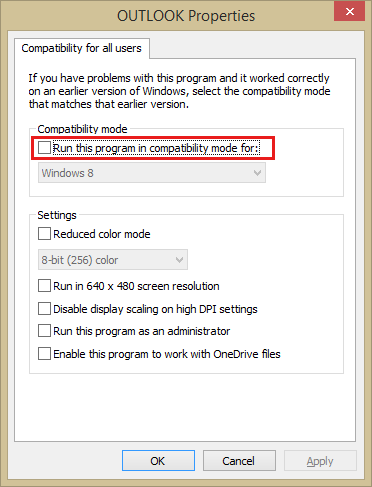
Selecteer OK twee keer.
Outlook 2013 (MSI of Click-to-Run) op Windows 8.1
Zoek Outlook.exe, die standaard in een van de volgende mappen staat, afhankelijk van uw installatietype van Outlook en bitness van Windows en Outlook:
Installatietype op basis van MSI:
< >schijf\Program Files\Microsoft Office\Office15\
<schijfstation>\Program Files(x86)\Microsoft Office\Office15\Installatietype Klik-en-Start
< >schijfstation\Program Files\Microsoft Office 15\root\Office15\
<schijfstation>\Program Files(x86)\Microsoft Office 15\root\Office15\
Klik met de rechtermuisknop op Outlook.exeen selecteer Vervolgens Compatibiliteitsproblemen oplossen.
Selecteer Problemen met het programma oplossen.

Wis alle opties en selecteer vervolgens Volgende.

Selecteer de derde optie, Nee, ik ben klaar met het onderzoeken van het probleem... en selecteer vervolgens Volgende.

Selecteer Sluitaf.
Outlook 2013 (MSI of Click-to-Run) op Windows 8 of Windows 7
Zoek Outlook.exe, die standaard in een van de volgende mappen staat:
Installatietype op basis van MSI:
<schijfstation>\Program Files\Microsoft Office\Office15
<schijfstation>\Program Files(x86)\Microsoft Office\Office15\Installatietype Klik-en-Installeren:
<schijfstation>\Program Files\Microsoft Office 15\root\Office15
<schijfstation>\Program Files(x86)\Microsoft Office 15\root\Office15\
Klik met de rechtermuisknop opOutlook.exeen selecteer Eigenschappen.
Schakel op het tabblad Compatibiliteit de optie Dit programma in de compatibiliteitsmodus uitvoeren voor uit.

Selecteer Instellingen voor alle gebruikers wijzigen.
Schakel op het tabblad Compatibiliteit voor alle gebruikers de optie Dit programma uitvoeren in compatibiliteitsmodus voor uit.

Selecteer OK twee keer.
Outlook 2010 op Windows 8.1, Windows 8 of Windows 7
Zoek Outlook.exe, die standaard in een van de volgende mappen staat, afhankelijk van de bitversie van Windows en Outlook.
<schijfstation>\Program Files\Microsoft Office\Office14\
<schijfstation>\Program Files(x86)\Microsoft Office\Office14\Klik met de rechtermuisknop op Outlook.exeen selecteer Eigenschappen.
Onder het tabblad Compatibiliteit, deselecteer de optie Dit programma uitvoeren in de compatibiliteitsmodus voor.

Selecteer Instellingen voor alle gebruikers wijzigen.
Schakel op het tabblad Compatibiliteit voor alle gebruikers de optie Dit programma uitvoeren in compatibiliteitsmodus voor uit.

Selecteer OK twee keer.
Meer informatie
Zie de fout 'Microsoft Office kan de licentie voor dit product niet verifiëren' wanneer u een Office-app start voor meer informatie.